google.com や yahoo.co.jp などといったインターネット上のドメインの所有者情報を検索するには WHOIS というサービスを用います。WHOIS により得られる情報には、通常次のような項目が含まれています。項目や表示形式はドメインにより異なります。
- ドメイン名 (Domain Name)
- レジストラ名 (Registrar)
- ドメインの状態 (Domain Status, State)
- ネームサーバー (Name Server)
- ドメインの登録年月日 (Creation Date, Registered Date, Created on)
- ドメインの有効期限 (Registry Expiry Date, Expires on, Expiration Date)
- 登録者に関する情報(Registrant)
- 管理担当者情報(Admin Name等)
- 技術担当者情報(Tech Name等)
現在のWHOIS情報
現在の WHOIS情報を調べる手段はいろいろあります。webサービスとしては以下のようなものがあります。
| .jp ドメイン | JRPS WHOIS |
| .com, .net, .org ドメイン等 | ICANN LOOKUP |
Unix系OSだとwhoisコマンドを使える場合があります。例えば DebianやUbuntuでは
sudo apt install whoisとすることでwhoisコマンドをインストールできます。インストール後に
whois google.comなどとすれば、google.com の WHOIS情報を表示できます。
過去のWHOIS情報 (Whois History)
ドメインが過去にどのように使われていたかを知るためにも、過去のWHOIS情報(WHOIS History)は有用です。しかし、過去のWHOIS情報を提供しているサービスはほとんどが有料です。そのような中で、WHOIS History API は500回までという制限はあるものの、無料でWHOIS Historyを検索することができます。

上記ページにアクセスし、右側のSearch by Domain name 欄にドメイン名を入力して検索することで、アカウントなしでも最新の3件のレコードのみを表示することができます。3件目よりも古いレコードについては、更新日のみわかります。
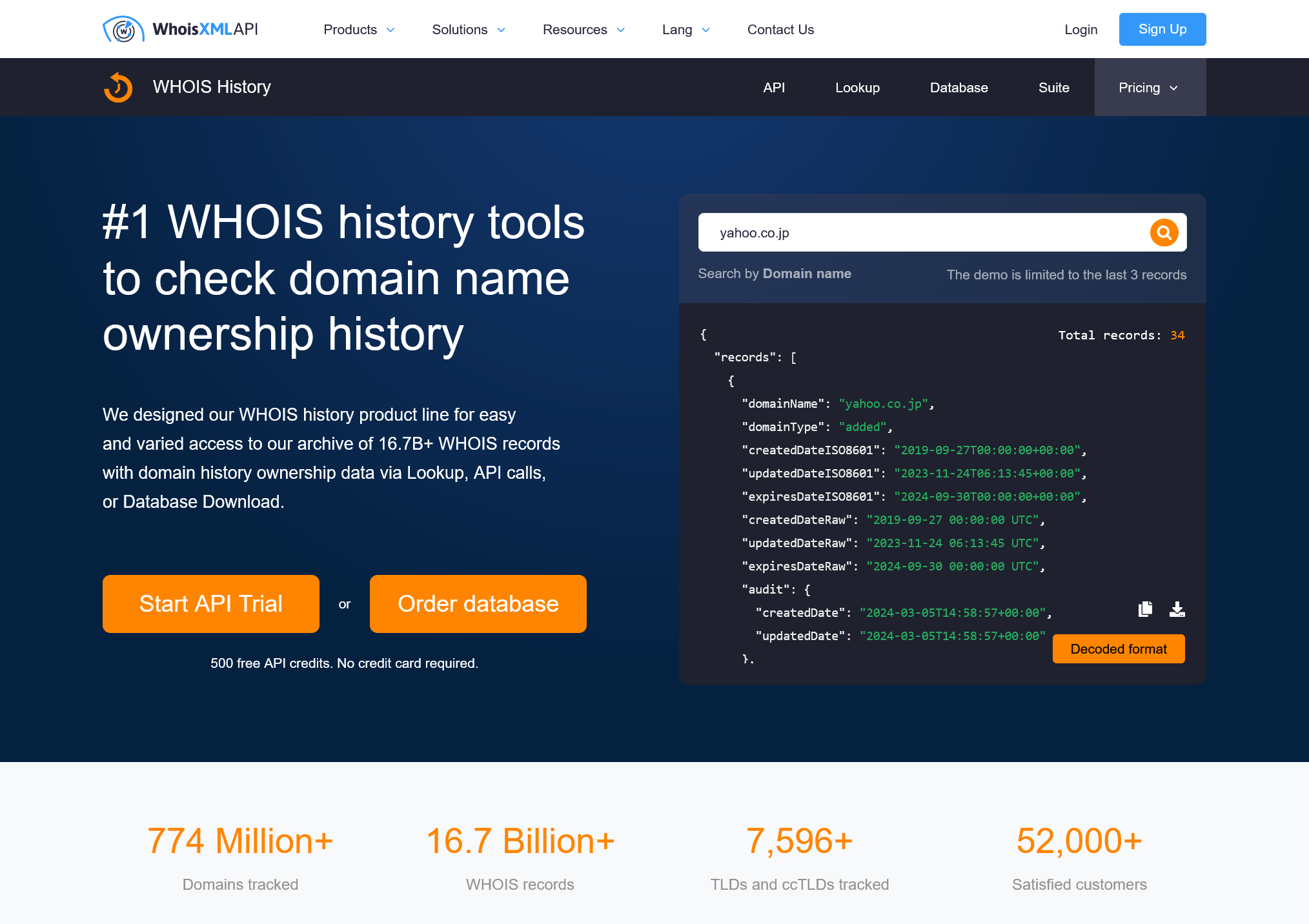
全てのレコードを表示するにはアカウントの作成が必要です。Sign Up または Start API Trial をクリックし、必要な情報を登録し、届いたメールの認証リンクをクリックします。
ログイン後、メニューから Products → APIs→ WHOIS History API を選択し、Get Started ボタンをクリックすることでAPIの情報が表示されます。
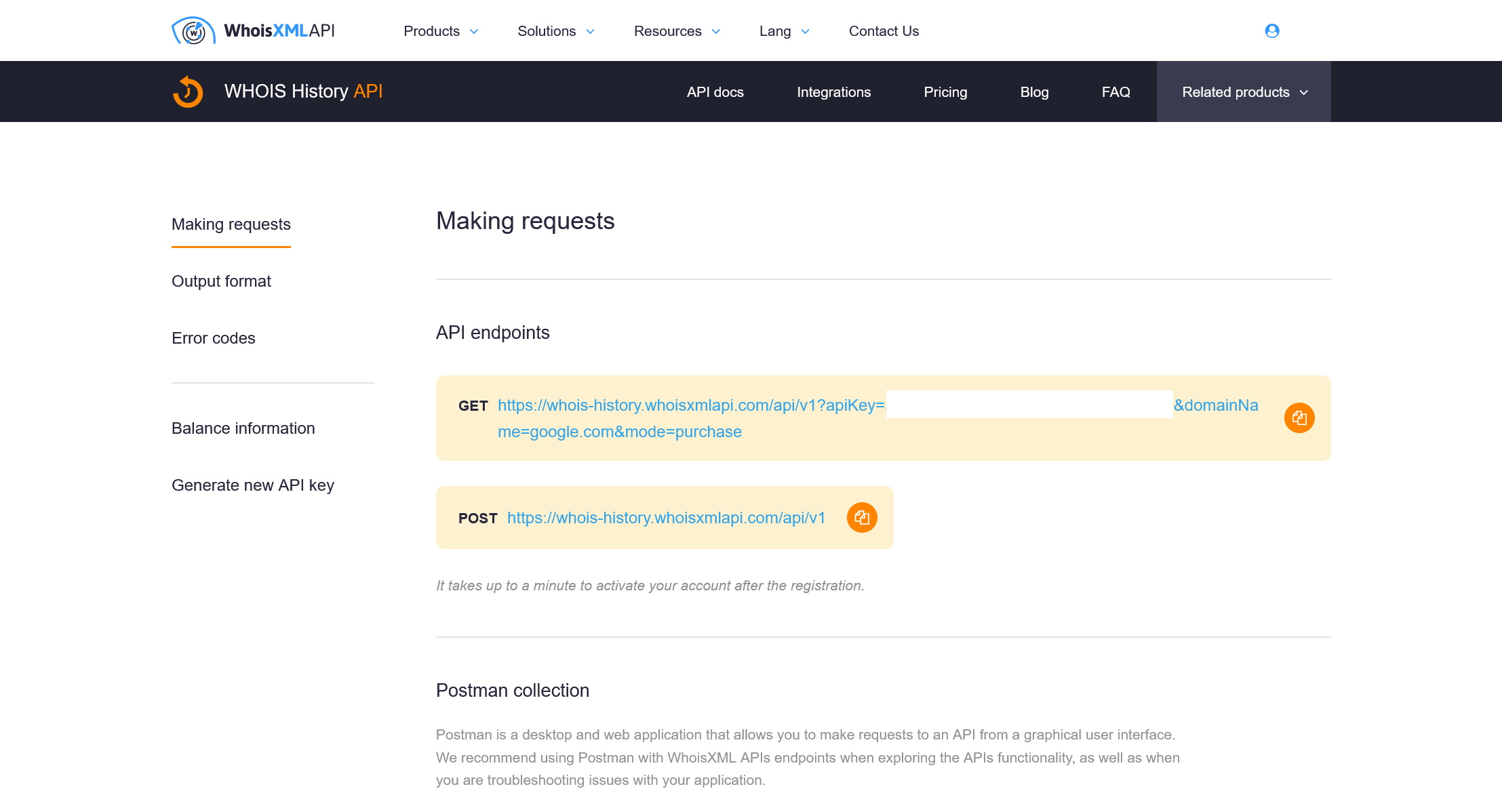
GETの項目のURLをコピーして、google.com となっているドメイン部分を調べたいドメインに変更してアクセスすることで、WHOIS History を JSON形式で得ることができます。Firefoxだと標準でJSONをある程度見やすく表示してくれるのでおすすめです。
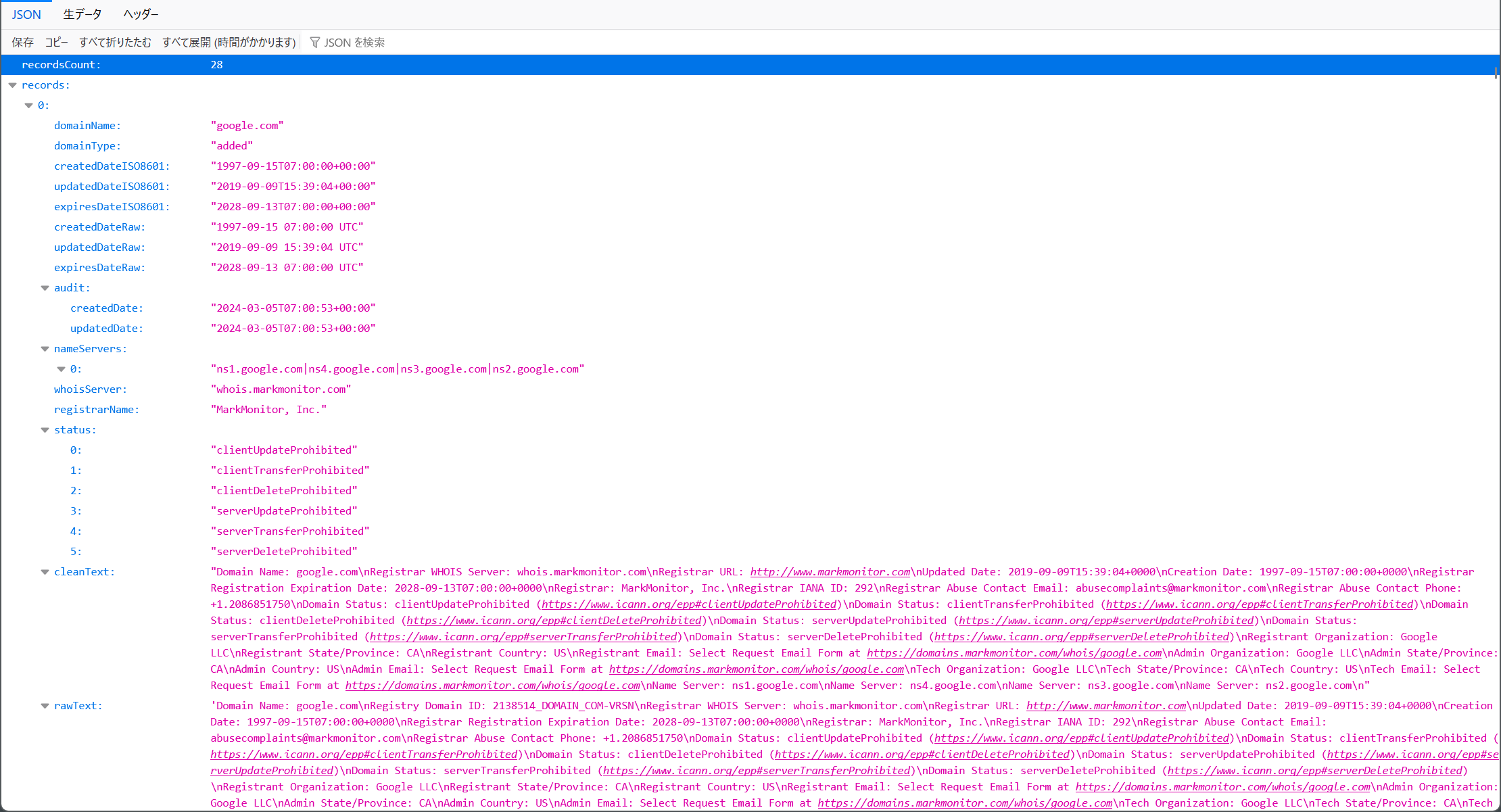
Chromeの場合はJSONデータをそのまま表示してして見づらいため、JSONを整形する拡張機能を使うか、一旦ファイルに保存してツール(Visual Studio Codeの「ドキュメントのフォーマット」など)を用いて整形する必要があります。
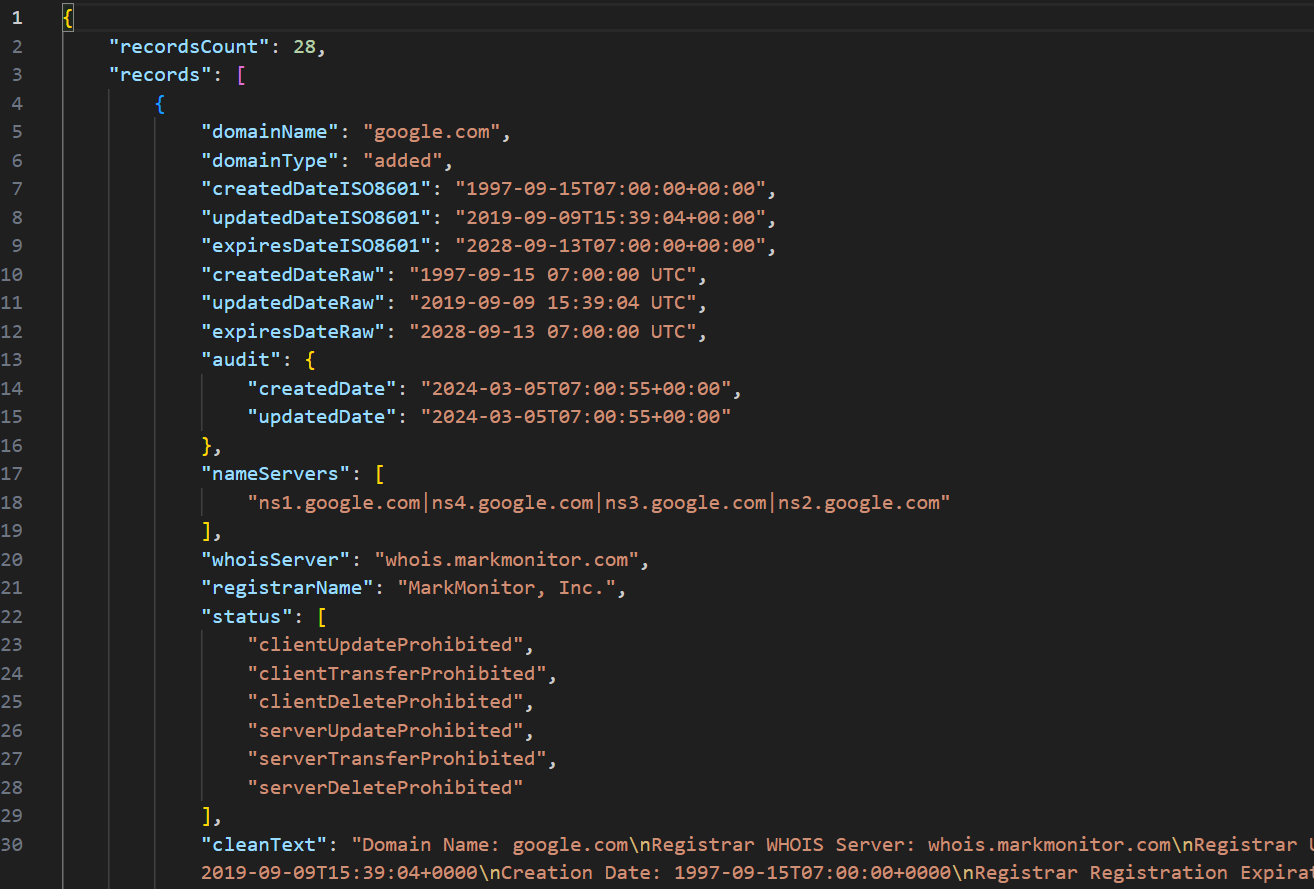
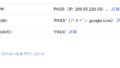
コメント